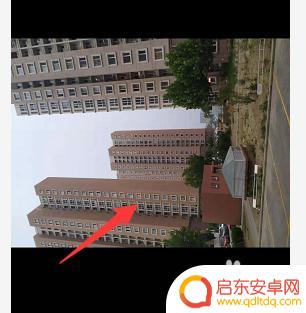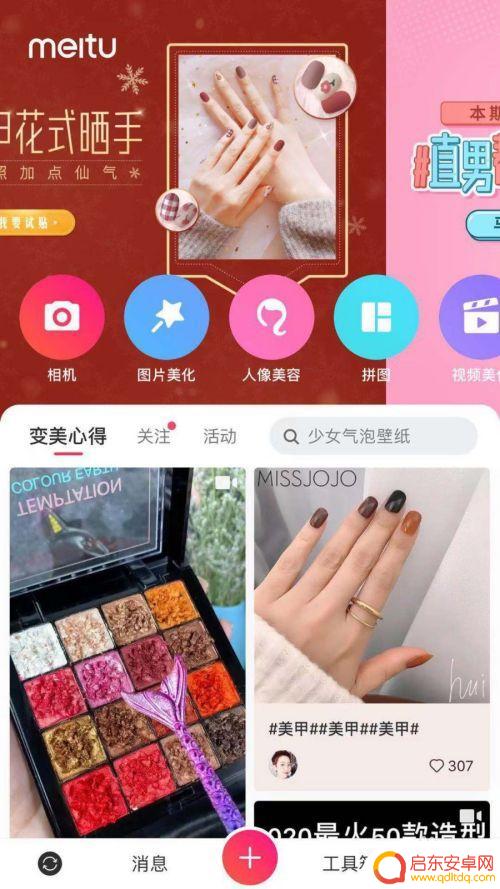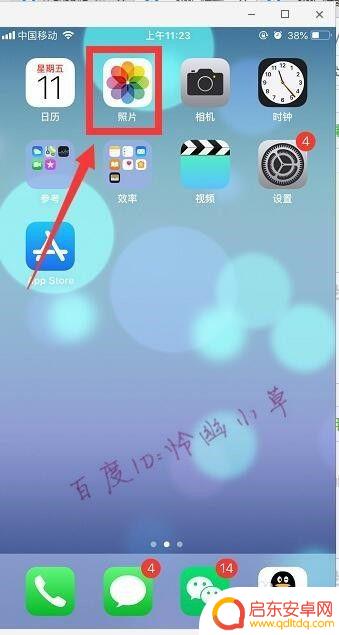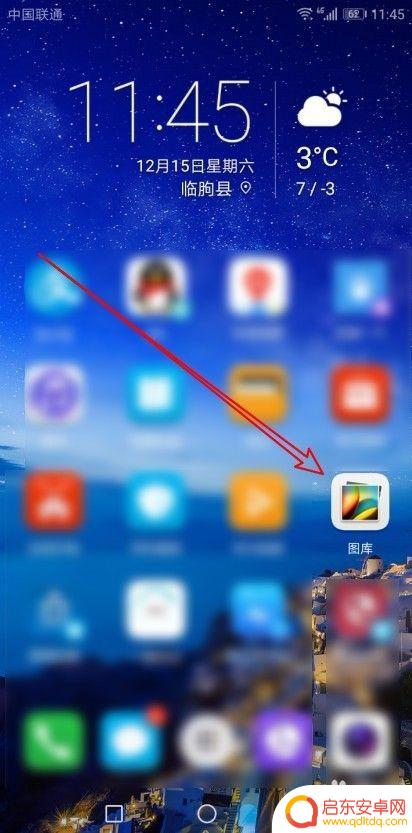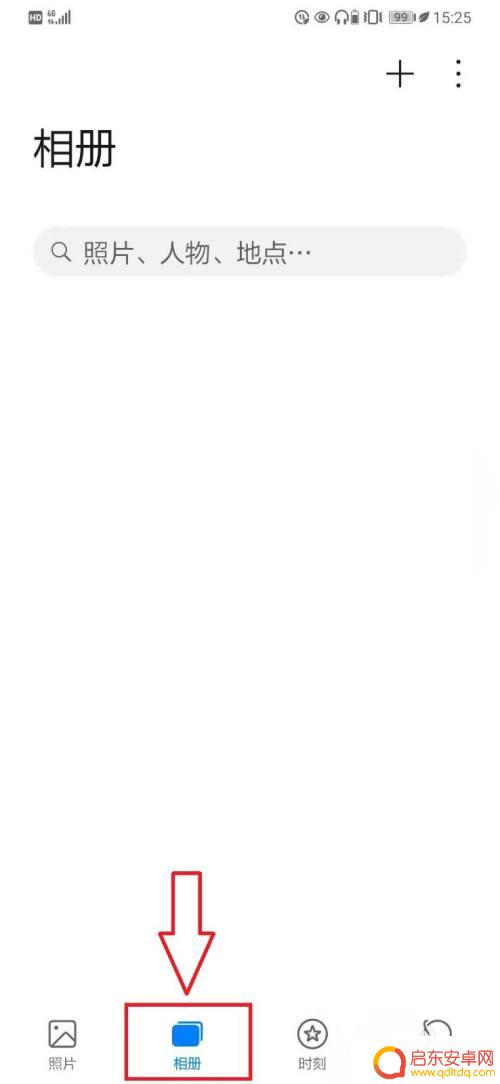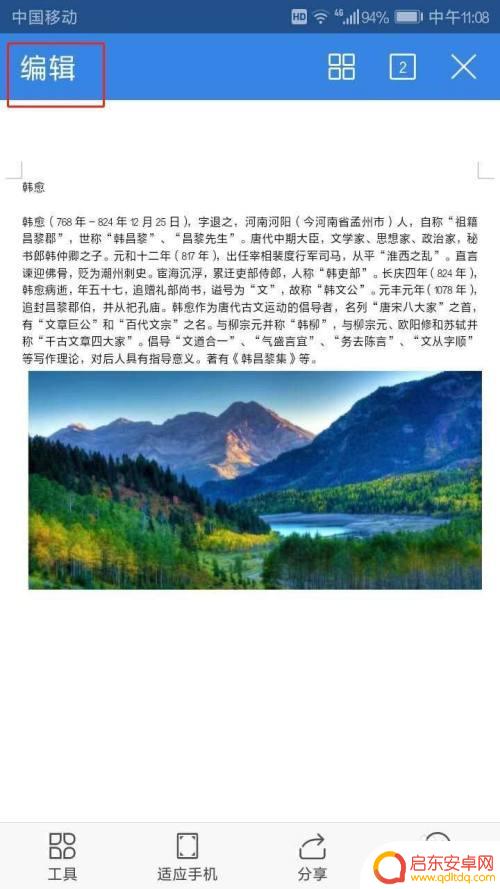苹果手机怎么旋转弧度图 iPhone照片旋转操作流程图
对于iPhone手机用户来说,照片旋转是一个常见的操作,在使用iPhone拍摄照片时,有时候由于拍摄角度或者其他原因,照片可能会出现颠倒或者倾斜的情况。为了解决这个问题,iPhone提供了便捷的照片旋转功能。通过简单的操作,用户可以将照片按照自己的需求进行旋转,使其更加符合自己的审美需求。下面将介绍苹果手机照片旋转的具体操作流程,帮助用户解决照片旋转的困扰。
iPhone照片旋转操作流程图
1.在照片应用中,浏览照片时,点击右上角“编辑”按钮。
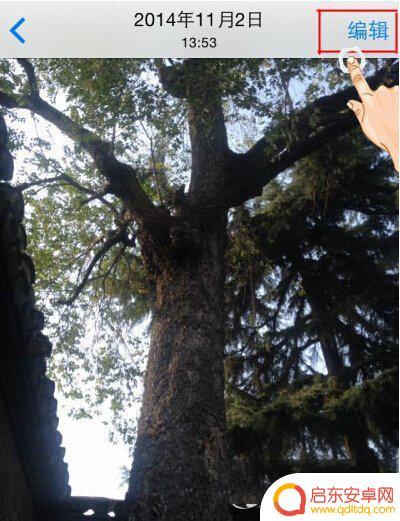
2.在照片“编辑”页面,点击“裁剪”按钮。即可进入裁剪编辑页面,照片下方可以显示弧度。
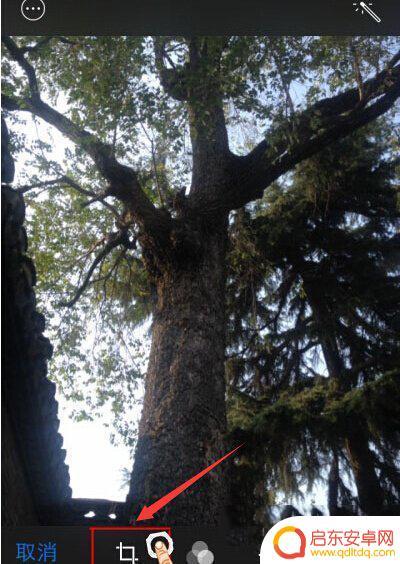
3.按住照片,旋转至需要的弧度。
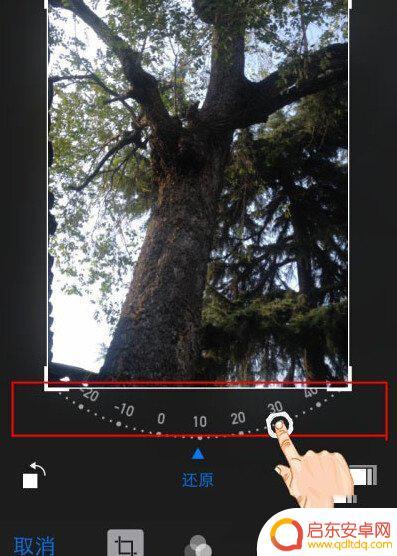
4.最后,点击完成,即可保存旋转后的照片。
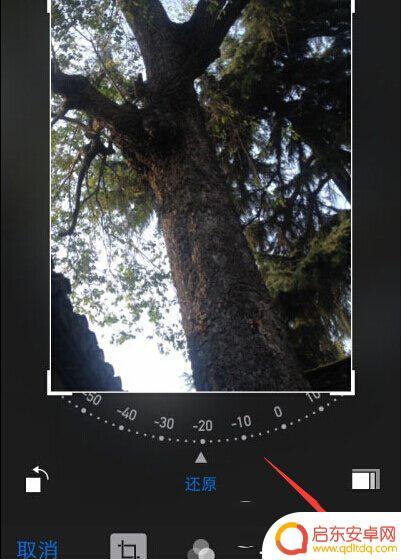
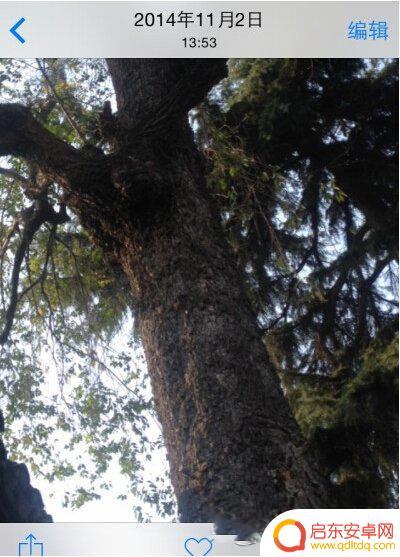
以上是关于如何旋转苹果手机弧度图的全部内容,如果您遇到这种情况,可以按照小编的方法进行解决。希望这能对您有所帮助!
相关教程
-
手机上图片旋转怎么设置 小米手机如何对图片进行翻转和旋转
如今,手机已经成为人们生活中不可或缺的一部分,而其中的拍照功能更是备受青睐,有时我们在拍摄完照片后,发现图片的方向或角度并不理想,需要进行翻转或旋转。对...
-
美图手机如何旋转照片图片 美图秀秀怎么旋转照片方向
美图手机和美图秀秀是广受欢迎的手机拍照和美图处理软件,它们提供了各种功能,让用户处理和分享美丽的照片,在使用这些软件时,人们经常会遇到需要旋转照片方向...
-
苹果手机相片怎么旋转过来 苹果手机相册照片旋转指南
苹果手机相片怎么旋转过来?苹果手机相册照片旋转指南为大家提供了详细的操作步骤,让用户轻松解决手机相片旋转的问题,在使用苹果手机拍摄照片时,有时候会发现照片的方向不正确,这时候就...
-
手机拍照自动旋转怎么设置 华为手机照片自动旋转设置
在日常生活中,我们经常会用手机拍摄照片,但有时候拍摄完成后发现照片的方向不正确,需要手动旋转图片才能使其正常显示,为了解决这个问题,华为手机提供了照片自动旋转设置功能,让用户可...
-
华为手机如何拍摄竖屏图片 华为手机拍照为什么会自动旋转
华为手机作为一款备受瞩目的智能手机,其拍照功能备受好评,在拍摄竖屏图片时,华为手机的自动旋转功能让用户能够更加方便地拍摄出清晰、美观的作品。华为手机拍照时自动旋转的原因主要是为...
-
手机图片如何旋转到文档 手机WPS如何进行图片旋转
在现代社会中手机已经成为人们生活中不可或缺的重要工具,在使用手机处理文档时,有时我们会遇到需要旋转图片的情况。而手机WPS作为一款功能强大的办公软件,也提供了图片旋转的功能,让...
-
手机access怎么使用 手机怎么使用access
随着科技的不断发展,手机已经成为我们日常生活中必不可少的一部分,而手机access作为一种便捷的工具,更是受到了越来越多人的青睐。手机access怎么使用呢?如何让我们的手机更...
-
手机如何接上蓝牙耳机 蓝牙耳机与手机配对步骤
随着技术的不断升级,蓝牙耳机已经成为了我们生活中不可或缺的配件之一,对于初次使用蓝牙耳机的人来说,如何将蓝牙耳机与手机配对成了一个让人头疼的问题。事实上只要按照简单的步骤进行操...
-
华为手机小灯泡怎么关闭 华为手机桌面滑动时的灯泡怎么关掉
华为手机的小灯泡功能是一项非常实用的功能,它可以在我们使用手机时提供方便,在一些场景下,比如我们在晚上使用手机时,小灯泡可能会对我们的视觉造成一定的干扰。如何关闭华为手机的小灯...
-
苹果手机微信按住怎么设置 苹果手机微信语音话没说完就发出怎么办
在使用苹果手机微信时,有时候我们可能会遇到一些问题,比如在语音聊天时话没说完就不小心发出去了,这时候该怎么办呢?苹果手机微信提供了很方便的设置功能,可以帮助我们解决这个问题,下...